苹果手机怎么格式化清除所有东西
在使用苹果手机的过程中,有时我们可能需要将设备恢复到出厂设置,以清除所有数据和应用程序,这通常被称为“格式化”或“恢复出厂设置”,无论是为了出售、赠送还是重新使用,这一操作都能确保您的个人信息和文件得到彻底清除,本文将详细介绍如何在苹果手机上进行格式化操作,并解答一些常见疑问。
为什么要格式化苹果手机
- 出售或赠送设备:在出售或赠送您的iPhone之前,确保所有个人信息和文件已被清除,以保护您的隐私。
- 解决软件问题:有时,恢复出厂设置可以解决一些软件故障或系统错误。
- 重新配置设备:如果您想将iPhone交给其他人使用,或者想从头开始配置设备,恢复出厂设置是一个很好的选择。
如何格式化苹果手机
注意:在进行此操作之前,请确保您已经备份了所有重要数据,因为一旦恢复出厂设置,所有数据都将被永久删除。
-
通过“设置”应用恢复出厂设置
- 打开“设置”应用。
- 滚动到第三组选项并找到“通用”选项,点击进入。
- 在“通用”菜单中,找到“重置”选项,点击进入。
- 在“重置”菜单中,选择“抹掉所有内容和设置”,系统会提示您输入设备密码以确认操作。
- 输入您的设备密码后,系统将开始擦除所有数据和设置,完成后,您的iPhone将重新启动并显示“您好”屏幕。
-
通过iTunes或Finder备份并恢复出厂设置
- 将iPhone连接到电脑上。
- 打开iTunes(对于Mac用户,请使用Finder)。
- 在iTunes或Finder中,选择您的设备。
- 点击“标签。
- 在右下角找到并点击“恢复”按钮,系统将提示您确认是否要恢复出厂设置。
- 点击“恢复并更新”以清除所有数据并安装最新版本的iOS,这将同时备份并恢复您的设备。
格式化后的注意事项
- 激活锁:如果您的iPhone启用了“查找我的iPhone”功能,并且您使用的是Apple ID登录,那么在恢复出厂设置后,您需要输入相同的Apple ID和密码才能重新激活设备,这是为了防止他人使用您的设备。
- 数据恢复:如果您之前使用了iCloud或iTunes备份,您可以在重新激活设备时选择从备份中恢复数据,这样,您就可以轻松地将旧数据迁移回新系统。
- 重新设置:恢复出厂设置后,您将看到“您好”屏幕,您可以按照提示设置新的语言、地区和连接Wi-Fi网络等,您可以选择从iCloud或iTunes备份中恢复数据,或者直接设置为新设备。
常见问题解答
- 格式化后还能恢复数据吗?:如果您在格式化前已经备份了数据(无论是通过iCloud还是iTunes),那么您可以在重新激活设备时选择从备份中恢复数据,如果您没有备份或选择不恢复备份,那么所有数据都将被永久删除且无法恢复,在格式化前务必确保已经备份了所有重要数据。
- 格式化会删除哪些内容?:恢复出厂设置将删除所有个人数据、应用程序和设置,它不会删除操作系统本身(即iOS),这意味着在恢复出厂设置后,您的iPhone将运行最新版本的iOS(如果之前进行了更新的话),但是请注意:在恢复出厂设置后第一次启动时进行的iOS更新可能会花费较长时间并消耗大量电量,因此建议在连接充电器的情况下进行操作。
- 如何避免误操作?:为了避免误操作导致数据丢失的情况出现,建议您在设置屏幕密码和触控ID/Face ID时选择复杂且难以猜测的密码组合,此外还可以考虑开启“查找我的iPhone”功能以便在设备丢失时能够远程锁定并追踪其位置信息从而保护个人隐私安全。
“格式化”是一个强大而有用的工具,可以帮助您解决各种问题和重新配置您的iPhone设备,但是请务必谨慎操作并确保已经做好了充分的备份工作以免因误操作导致重要数据丢失而带来不必要的麻烦和损失!
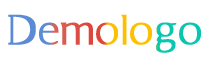






 京公网安备11000000000001号
京公网安备11000000000001号 京ICP备11000001号
京ICP备11000001号
还没有评论,来说两句吧...